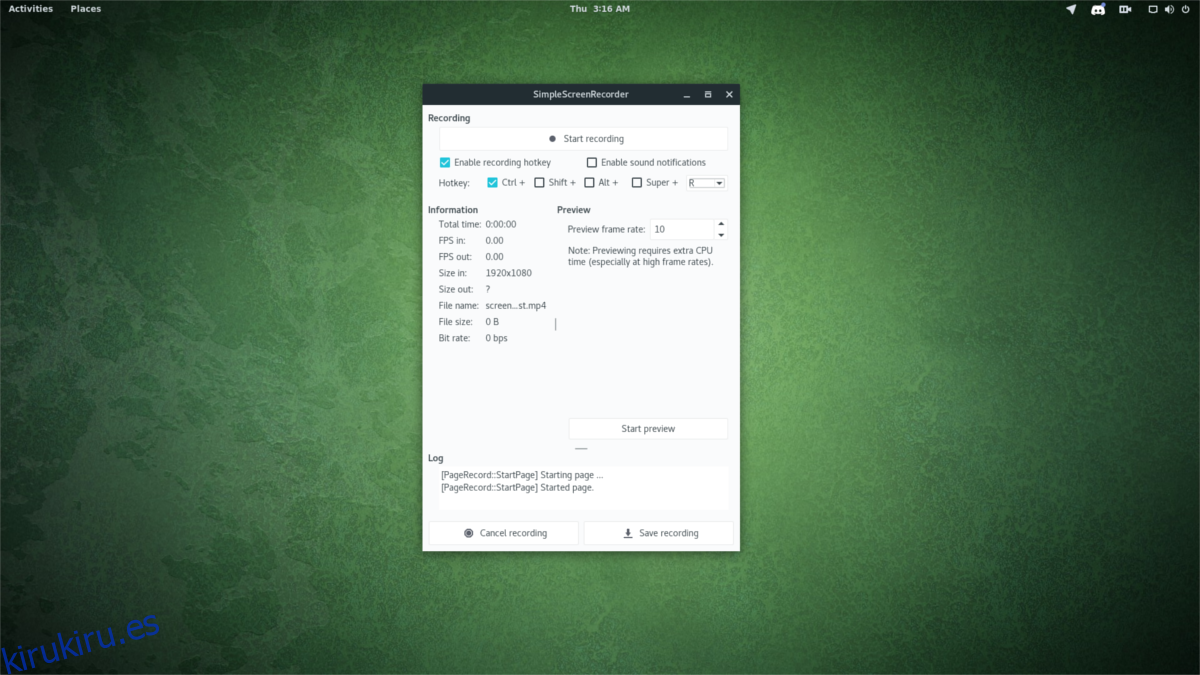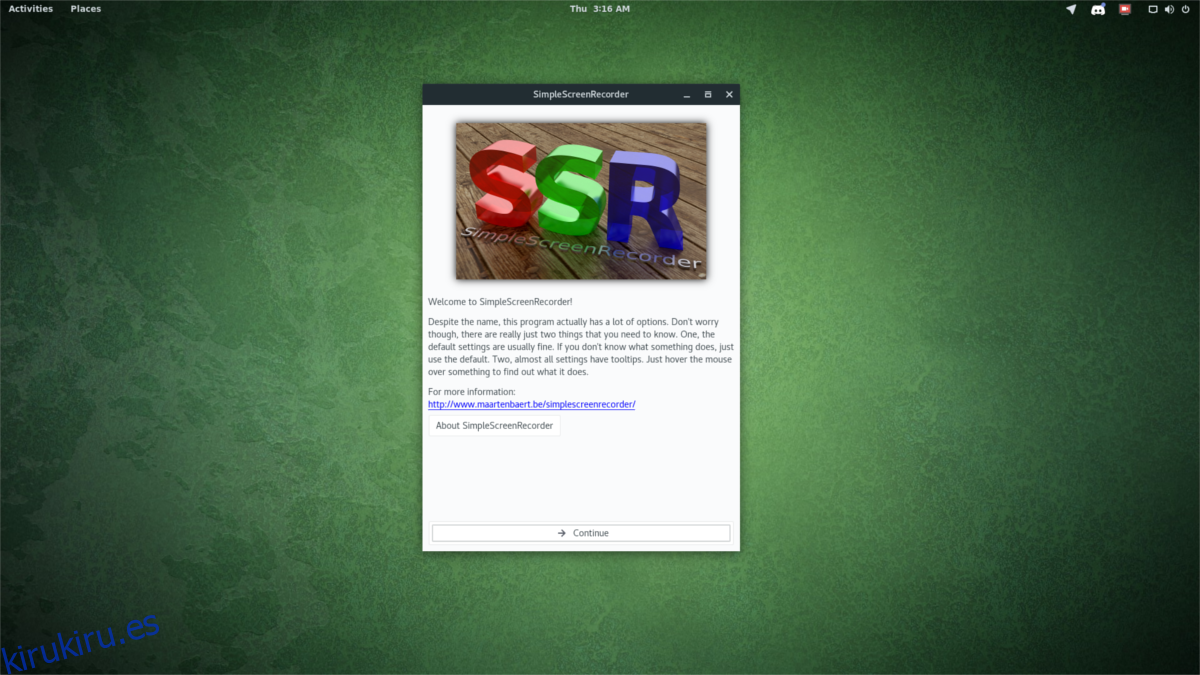OBS es uno de los grabadores de pantalla más populares para Linux. Es lo suficientemente rico y popular como para que pocas otras grabadoras de pantalla reciban mucha atención. Si bien OBS es excelente, aquellos que quieran grabar juegos en Linux deberían considerar usar Simple Screen Recorder. Es una gran herramienta para Linux que puede grabar muchos tipos diferentes de video, incluidos: OpenGL (juegos), todo el escritorio, etc.
Tabla de contenido
Instalación
La herramienta de grabación de pantalla simple es una de las herramientas de grabación más populares, por lo que muchas distribuciones de Linux diferentes la tienen en sus fuentes de software. Para instalarlo, abra una ventana de terminal e ingrese el comando de instalación.
Ubuntu
sudo apt install simplescreenrecorder
Debian
sudo apt-get install simplescreenrecorder
Arch Linux
sudo pacman -S simplescreenrecorder
Fedora
sudo dnf install simplescreenrecorder
OpenSUSE
sudo zypper install simplescreenrecorder
Otros Linux
La mayoría de las distribuciones modernas de Linux llevan Simple Screen Recorder de una forma u otra. Para instalarlo, abra un terminal, busque en su administrador de paquetes «grabador de pantalla simple» e instálelo. Alternativamente, abra el software Gnome o cualquier herramienta de exploración de software que tenga su sistema operativo y encuéntrelo de esa manera.
¿Quiere usar SSR pero no puede encontrarlo para instalarlo? Considere construirlo desde la fuente. Para hacer esto, ir a la página del desarrolladory desplácese hacia abajo para encontrar «Construir dependencias». Lea todo, ya que esta área de la página explica todo lo que se necesita para crear el software.
Creación de un nuevo perfil de grabación
Simple Screen Recorder requiere un poco de configuración antes de poder comenzar a grabar. Para iniciar el proceso de configuración, abra la aplicación. Cuando se abra, aparecerá una pantalla de inicio. Esta pantalla mostrará el significado detrás de “grabador de pantalla simple” y alguna otra información relevante. Este aviso aparece cada vez que lo ejecuta.
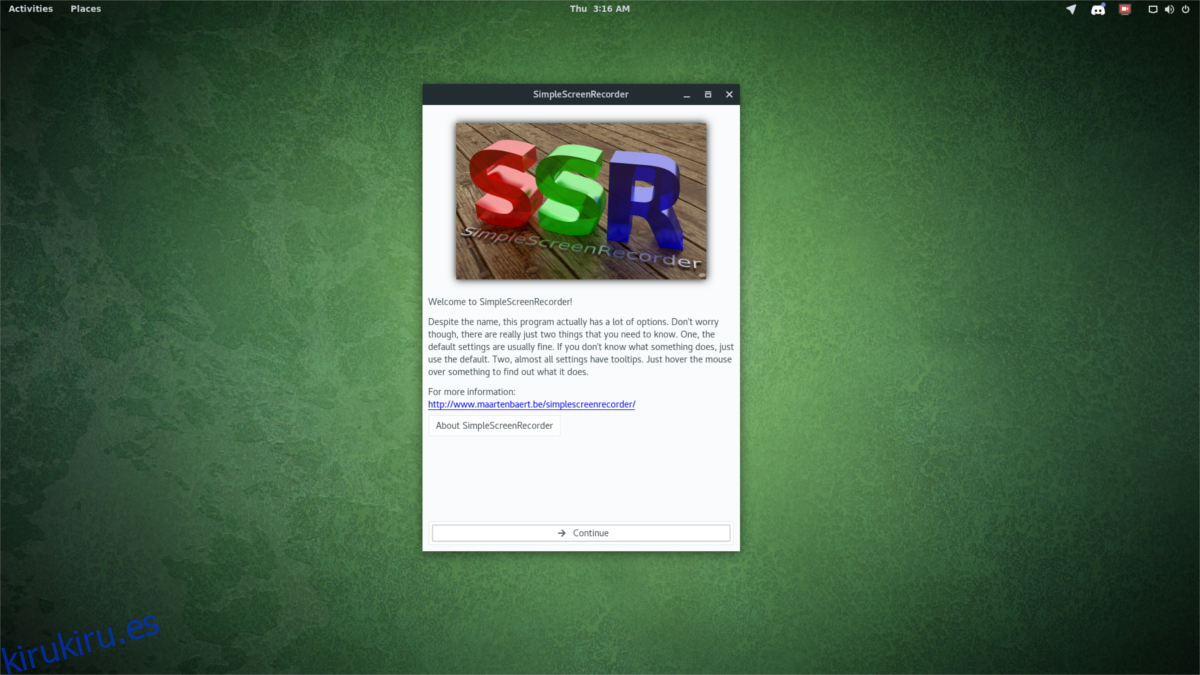
Para continuar con la página siguiente en la herramienta de grabación, haga clic en «Continuar». Lo que sigue es la configuración de video. En esta área, podrá especificar los tipos de entrada de video, velocidad de fotogramas e incluso entrada de audio.
Para obtener los mejores resultados, seleccione la opción para «grabar toda la pantalla». Este método captura el diseño de su escritorio actual, es decir, la sesión X, y actualmente es la mejor manera de grabar el juego en Linux. Alternativamente, seleccione la opción OpenGL para capturar el juego directamente.
Después de seleccionar el tipo de grabación, baje a la velocidad de fotogramas. Selecciona la casilla junto a «Velocidad de fotogramas:» e ingresa 60. Cuando se trata de videojuegos, la mejor velocidad de fotogramas para grabar es generalmente 60 FPS.
Nota: si su PC con Linux tiene problemas para grabar video sin problemas a una velocidad de 60 cuadros por segundo, considere configurarlo en 30 o 45.
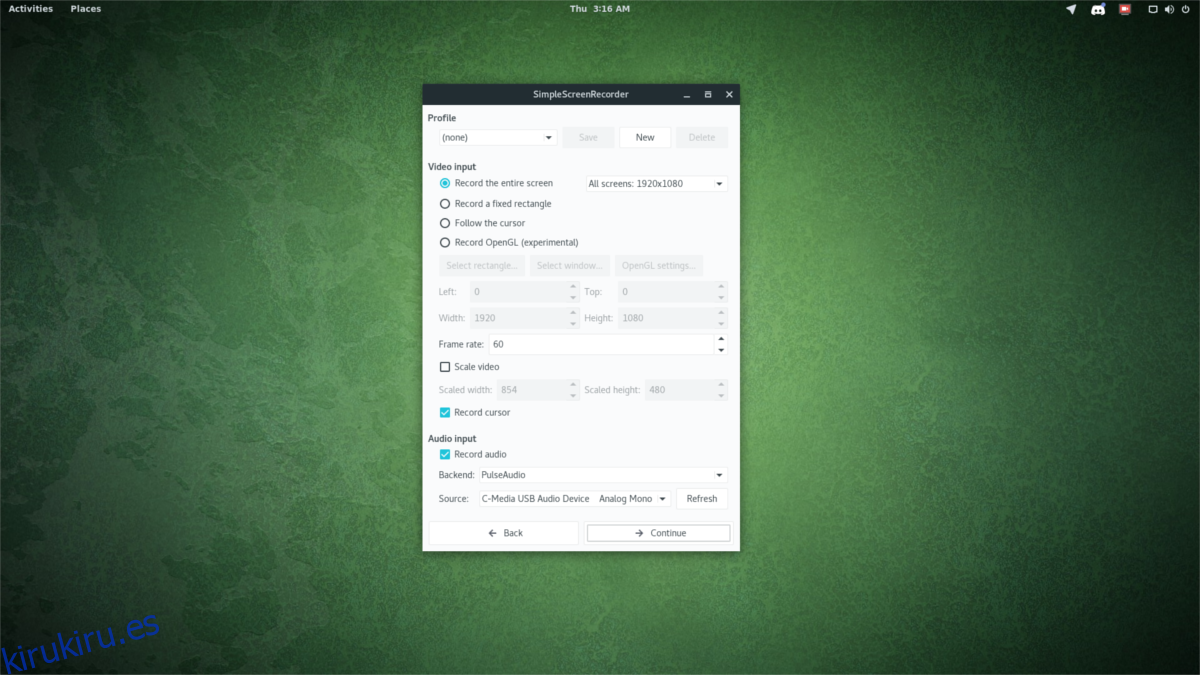
Por último, vaya a la sección «Entrada de audio». ¿Quieres grabar comentarios sobre tu video? Utilice el menú desplegable y seleccione su micrófono. Alternativamente, grabe el audio del juego seleccionando la opción «monitor de».
Cuando todo esté configurado, haga clic en «Continuar» para pasar a la página siguiente.
Configurar la codificación
Además de crear un perfil de grabación, también deberá crear un perfil para el codificador dentro de SSR. Inicie la configuración seleccionando un contenedor (también conocido como tipo de archivo de video). Los contenedores de archivos de video actualmente compatibles con Simple Screen Recorder son: MKV, MP4, WEBM y OGG.
Haga clic en el menú desplegable y seleccione MP4, ya que generalmente es el mejor para grabar en el programa. En el códec, asegúrese de que también esté seleccionado H.264 y desplácese hacia abajo hasta el control deslizante de factor de tasa constante.

El control deslizante de factor de velocidad constante determina la calidad de la grabación de video. Cuanto mayor sea el número, peor será la calidad del video. Un número bajo siempre es mejor. Ajuste el control deslizante según lo que pueda manejar su sistema. Si no está seguro acerca de una configuración personalizada para el factor de tasa, considere hacer clic en uno de los ajustes preestablecidos y vea cómo funcionan para usted.
Por último, cambie la codificación de audio a AAC y haga clic en continuar para finalizar el proceso de configuración.
Grabar juego
Para grabar el juego en Linux, siga estos pasos. Primero, instale su videojuego y revise la configuración para asegurarse de que tenga la resolución correcta para su monitor. Además, asegúrese de que el juego se pueda ejecutar bien mientras la grabadora está en funcionamiento. Si se ralentiza mientras SSR está abierto, puede ser una buena idea reducir la configuración, es decir, grabar a una velocidad de cuadro más baja.
Nota: asegúrese de poner su juego en modo de pantalla completa. Simple Screen Recorder puede capturar videojuegos sin importar qué, pero el juego se graba mejor en pantalla completa.
Revise y verifique el códec y la configuración de audio. Cuando todo se vea bien, haga clic en el botón «comenzar a grabar» para comenzar el proceso de grabación.
Teclas de acceso rápido
Simple Screen Recorder tiene teclas de acceso rápido que se pueden usar para iniciar y detener el proceso de grabación. Las teclas de acceso rápido se pueden configurar en la pantalla de grabación. De forma predeterminada, el usuario puede iniciar una grabación en cualquier momento presionando Ctl + R. Para cambiar la tecla de acceso rápido de la predeterminada, seleccione uno de los modificadores alternativos (Ctrl, Shift, Alt o la tecla de Windows). Luego, elija la tecla para presionar en lugar de R en el menú desplegable.